Како поправити уграђене видеозаписе који се не приказују у Гоогле Цхроме-у
Хром гоогле / / March 18, 2020
Последњи пут ажурирано
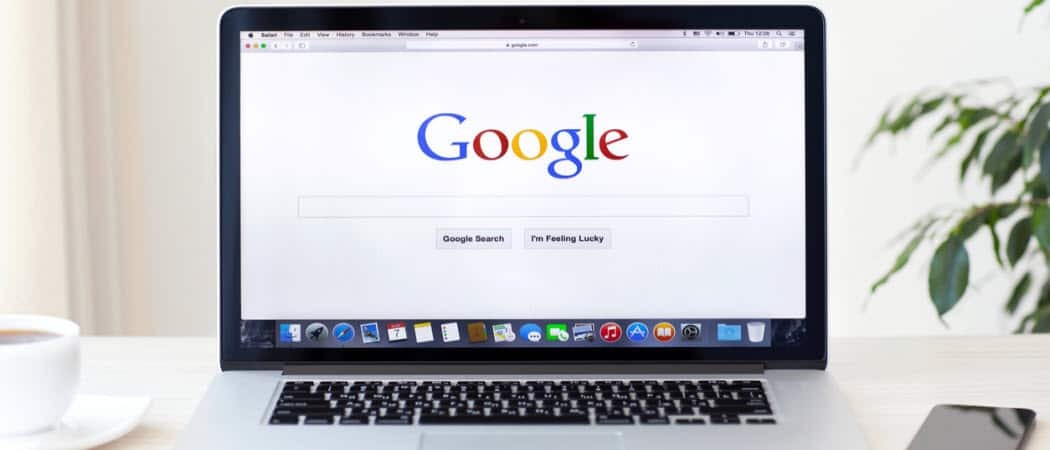
Ако сте наишли на ситуацију да се видео снимци не репродукују у Цхроме-у, ево неколико ствари које можете да решите да бисте решили проблем.
Гоогле Цхроме је тренутно најбољи веб претраживач. То је сигурно најпопуларније међу корисницима мобилних и десктоп рачунара статистика из НетМаркетСхаре-а. Међутим, чак и најбољи и најпопуларнији софтвер могу имати штуцање. Недавно сам наишао на проблем у којем уграђени видеозаписи на веб локацијама уопште не раде. Ако сте наишли на сличну ситуацију у којој се видео снимци не репродукују, ево неколико ствари које можете да решите да бисте решили проблем.
Поправите видео снимке на веб локацији која се не репродукује у Цхроме-у
Пре неки дан сам се бавио разним подешавањима у прегледачу Цхроме. Нисам имао разлога да почнем укључивати и искључивати ствари осим што ми је било досадно и радознало. Било је касно у ноћ и нисам се сјећао с којим сам поставкама забрљао. Па, следећег дана сам схватио да се уграђени видео снимци не репродукују у Цхромеу.
Видео снимци на веб локацији, укључујући и нашу, обично су уграђени од услуге стриминга као што су ИоуТубе или Вимео. Па, кад бих наишао на један, обично је видео оквир био потпуно празан.
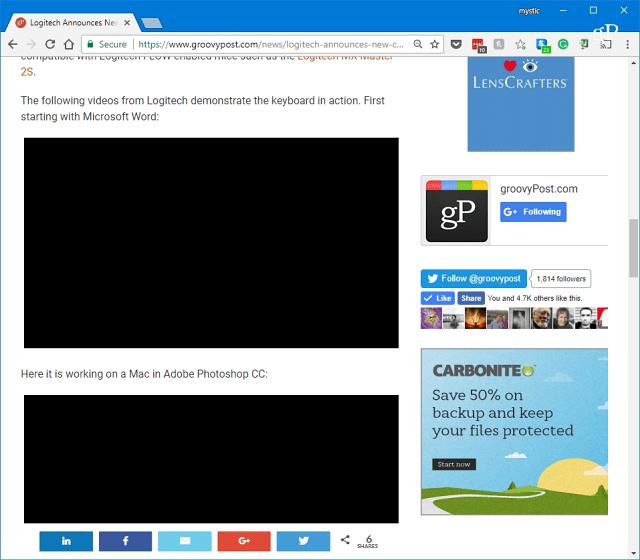
Или понекад (као овај пример из Андроид Орео сајт) видео је приказао истакнуту сличицу. Али након притиска плаи, зурио бих у празан црни оквир. Контроле за репродукцију аудио и видео записа такође нису биле доступне.
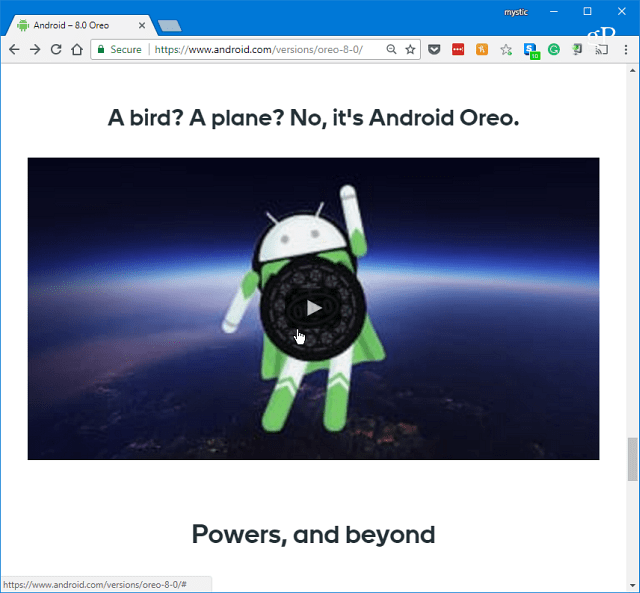
Да бисте решили проблем, прво што треба да покушате је да онемогућите хардверско убрзање у Цхромеовим напредним подешавањима. До Подешавања можете доћи из менија са опцијама или само тип:цхроме: // подешавања у адресној траци и притисните Ентер.
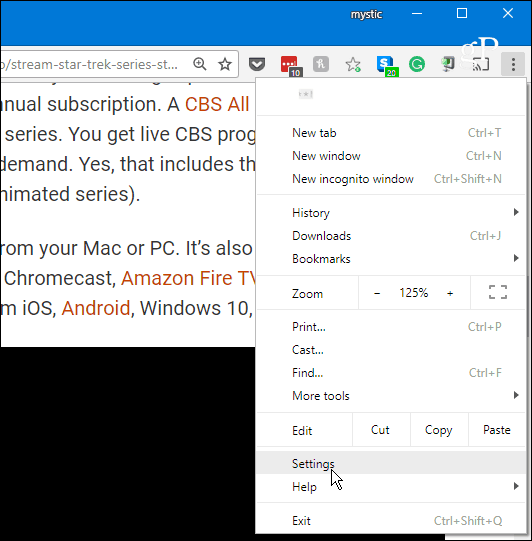
Затим се помакните према доље и испод одјељка Систем, искључите „Користи хардверско убрзање кад је доступно“ и поново покрените Цхроме. Идите на веб локацију на којој вам је видео проблем представљао да ли ради.
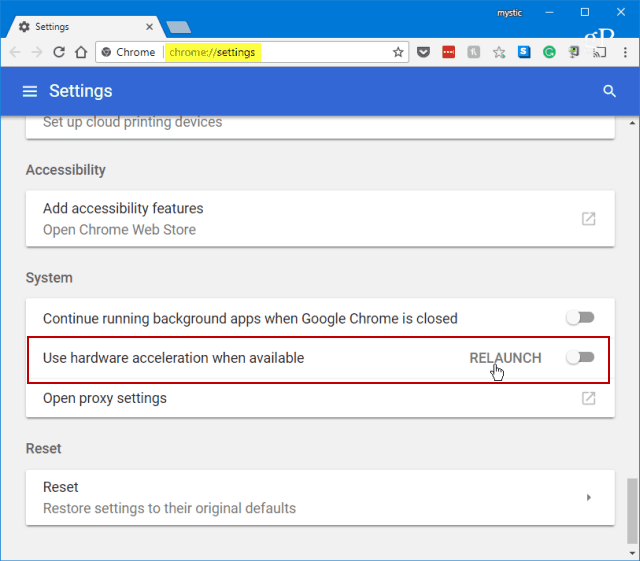
Ако то не успије, слиједећа ствар је избришите неку историју прегледавања. У подешавањима се померите надоле и изаберите „Обриши податке прегледавања“ у одељку Приватност и безбедност.
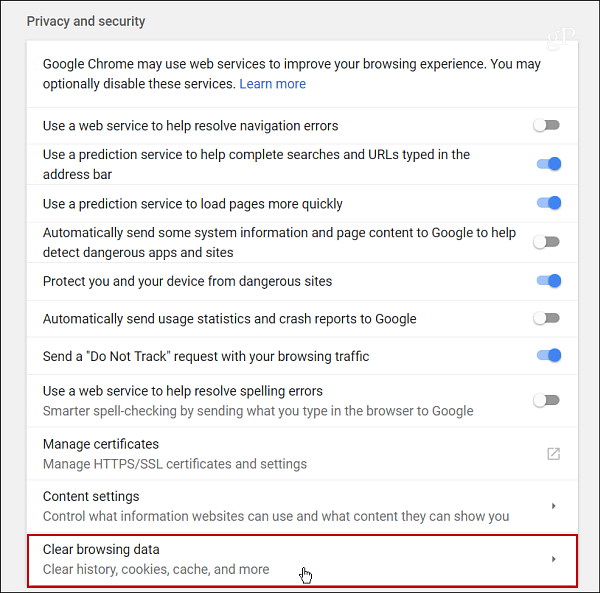
Изаберите Историја прегледавања, Историја преузимања, Кеширане слике и датотеке и Колачићи и други подаци веб локација. Изаберите колико желите уназад - изаберите тренутак када сте први пут приметили проблем.
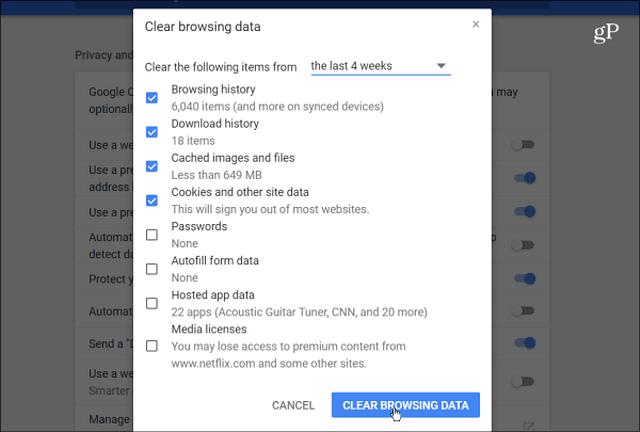
Без обзира да ли користите неку од горњих опција или требате да користите обе, требало би да поново можете да репродукујете видео снимке у Цхроме-у.
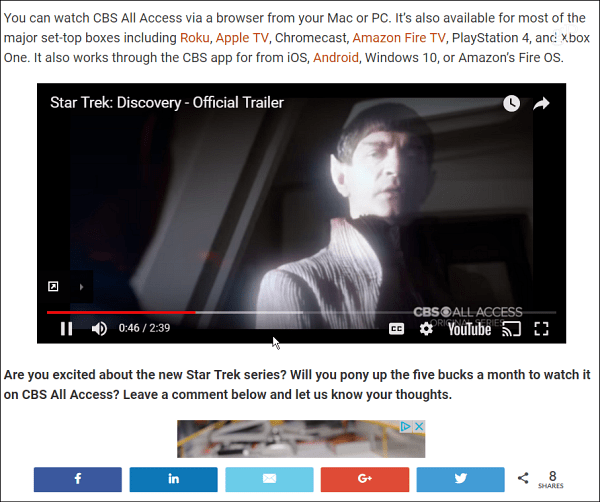
Имајте на уму да ће се брисањем колачића одјавити са већине веб локација за које је потребно да се пријавите. То може бити болно ако немате Цхроме постављен да памти своје лозинке или користите менаџер лозинки треће стране као што је ЛастПасс или 1Пассворд.
Зато предлажем да прво искључите Хардваре Аццелератион. Хардверско убрзање дизајнирано је тако да омогући вашем ЦПУ-у предах и предаје графички интензивне задатке повезане са приказивањем слика, текста и видео записа на вашем ГПУ-у. Уопштено, ово би требало резултирати бржим учитавањем страница, али може повремено изазвати и чудне проблеме. Ако то реши ваш проблем, можете да уђете и поново га укључите.



